Esta página cubre algunos conceptos básicos que te ayudarán a comenzar a administrar tus proyectos en Trimble Connect. Para obtener información más detallada sobre la administración de tus proyectos, consulta Proyectos en el Centro de conocimiento de Trimble Connect.
La página "Projects" (Proyectos) es la primera página que verás cada vez que abras Trimble Connect.
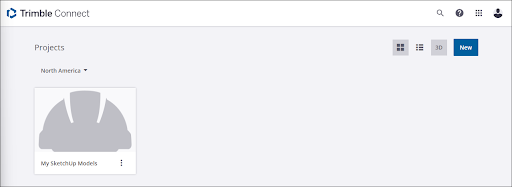
Allí se mostrarán todos los proyectos que hayas creado. Puedes elegir una vista de mosaico o de lista.
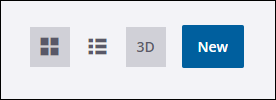
Al hacer clic en un proyecto, se abre el panel de control del proyecto. Desde allí podrás acceder a los archivos de tu proyecto, administrar los usuarios y modificar la información del proyecto.
Administración de archivos
Los archivos que se hayan agregado al proyecto se mostrarán en el apartado "Data" (Datos) de la sección "Explorer" (Explorador).
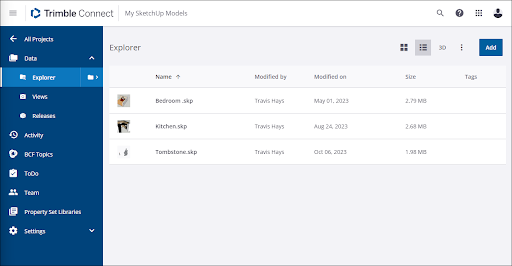
Si haces clic en "Add" (Agregar), se abrirá un menú donde podrás crear una nueva carpeta, acceder a otros productos de Trimble o cargar archivos desde la computadora.
Luego, podrás abrir, editar y guardar cualquier archivo de SketchUp (.skp) guardado en Trimble Connect desde cualquier versión de SketchUp sin necesidad de descargar una copia en tu dispositivo. Si varios usuarios acceden a un mismo archivo, la última versión guardada es la que aparece en Trimble Connect.
Trimble Connect también te permite compartir tus archivos con alguien que no sea miembro del equipo del proyecto. Para compartir un archivo:
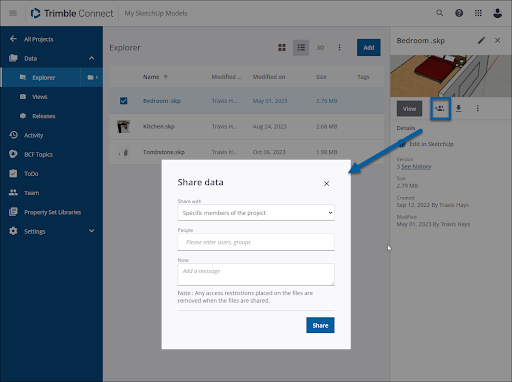
- Selecciona el archivo que quieras compartir.
- Haz clic en el ícono "Share" (Compartir) en la parte superior derecha.
- En la ventana "Share Data" (Compartir datos), selecciona el tipo de usuario con el que deseas compartir el archivo.
- Ingresa la información solicitada de la persona que recibirá el archivo compartido.
- Configura la hora a la que caducará el enlace. Si dejas este campo en blanco, el enlace no caducará.
- Elige entre "View Only" (Solo lectura) o "View & Download" (Ver y descargar).
- Si solo deseas mostrar la última versión, haz clic en la casilla de verificación proporcionada.
- Haz clic en "Share" (Compartir).
Gestión de equipos
Puedes administrar quién tiene acceso a un proyecto en "Team" (Equipo).
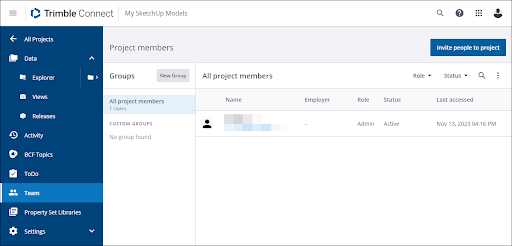
Para invitar a otros a unirse a tu proyecto, haz clic en "Invite People to Project" (Invitar a personas al proyecto). Se abrirá una ventana donde podrás ingresar la dirección de correo electrónico de la persona a la que deseas invitar y configurar su rol.
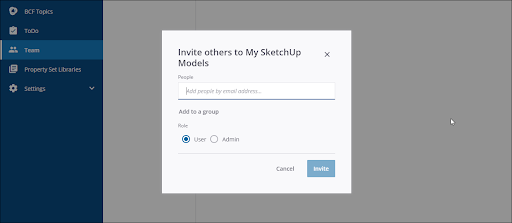
El rol de un usuario determina qué puede hacer. Hay dos roles:
- "User" (Usuario): los miembros del equipo con este nivel de acceso pueden ver y modificar archivos, agregar nuevos archivos y eliminar archivos.
- "Admin" (Administrador): los miembros con este nivel de acceso pueden agregar y eliminar usuarios, anular archivos bloqueados y administrar la configuración del proyecto.
Configuración

La sección "Settings" (Configuración) contiene lo siguiente:
- "Project Details" (Detalles del proyecto): muestra una visión general del proyecto. Aquí puedes cambiar el nombre del proyecto, quién es el propietario del proyecto y algunas otras configuraciones.
- "Notifications" (Notificaciones): configura las notificaciones por correo electrónico del proyecto y qué actividad enviará una notificación.
- "Units" (Unidades): configura cómo se muestran las unidades en Trimble Connect.
- "Permissions" (Permisos): opciones sobre lo que los usuarios pueden ver y hacer en el proyecto.
- "Sync" (Sincronizar): controla cómo se manejan los archivos durante las operaciones de sincronización y qué tipos de archivos o carpetas se pueden ignorar al sincronizar.
Pueden aparecer otras opciones de configuración dependiendo de los productos que tengas disponibles.